Visual Studio Code | 末尾にあるスペースを検出してハイライト表示する拡張機能「Trailing Spaces」

VScodeの拡張機能、末尾にあるスペースを検出してハイライト表示する事が可能な「Trailing Spaces」の使い方を紹介しています。
Windows10 デスクトップPC
Visual Studio Code バージョン 1.68
Trailing Spaces バージョン
Trailing Spacesの基本的な操作と使い方
「Trailing Spaces」はインストール後、他の拡張機能や特別な設定は必要はなく、そのまま利用可能になります。
インストールして有効化している場合、末尾にある半角スペースはハイライト表示されます。
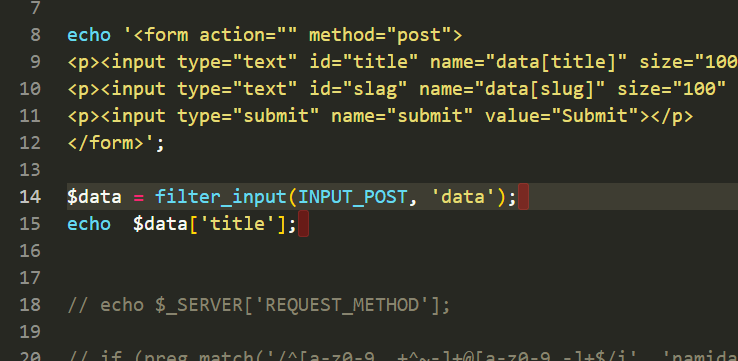
この拡張機能の独自コマンドで検出した半角スペースを除去する事も可能です。
設定にて「Trim On Save(保存時にトリム)」を「true」にする事で自動的に末尾の半角スペースを削除する事が可能になります。
全角スペースは、それぞれのコードのフォーマッターなどでエラーが表示されますので問題に気づきますが「Regexp」で全角スペースを含める事もできます。
Trailing Spacesのコマンドとショートカットキー
「Trailing Spaces」には以下のコマンド・ショートカットキーが用意されています。
| コマンド | ショートカットキー | 機能 |
|---|---|---|
| Trailing Spaces: Delete | 末尾の半角スペースを削除する | |
| Trailing Spaces: Delete – Modified Lines Only | 変更があった行の末尾の半角スペースを削除する | |
| Trailing Spaces: Highlight | 末尾のハイライト表示 |
各コマンドにはデフォルトではショートカットキーは指定されていませんので必要に応じてショートカットキーを指定します。
Trailing Spacesのオプション設定
「Trailing Spaces」にはオプション設定が用意されています。
Background Color(背景色)
末尾のスペース装飾の背景色を変更します。
"trailing-spaces.backgroundColor": "rgba(255,0,0,0.3)"Border Color(枠線の色)
末尾のスペース装飾の枠線の色を変更します。
"trailing-spaces.borderColor": "rgba(255,100,100,0.15)"Delete Modified Lines Only(変更された行のみを削除)
デフォルトでは、ドキュメント全体で末尾のスペースが削除されます。
「true」に設定すると、最後の保存以降に編集した行にのみ影響します。
末尾のスペースは引き続き検索され、ドキュメント全体で強調表示されます。
"trailing-spaces.deleteModifiedLinesOnly": trueHighlight Current Line(現在の行を強調表示)
デフォルトでは、現在編集中の(つまり、アクティブなカーソルがある)行の末尾のスペースが強調表示されます。
現在の行の末尾のスペースを無視するには、「false」に設定します。
"trailing-spaces.highlightCurrentLine": falseInclude Empty Lines(空の行を含める)
デフォルトでは、削除コマンドを呼び出すと、空の行もクリアされます。
削除時に空の行を無視するには、「false」に設定します。
"trailing-spaces.includeEmptyLines": falseLive Matching(ライブマッチング)
ドキュメントを開いて編集するときに、末尾のスペース領域が背景で一致し、カラースコープが定義されている場合は強調表示されることを意味します。
「false」に設定すると、ライブマッチングとハイライトが無効になります。
デフォルトでは、TrailingSpacesは「live」です。
"trailing-spaces.liveMatching": falseLog Level(ログレベル)
ログレベルを制御します。
開発ツールを開くと、コンソールログを表示します。
Regexp
デフォルトでは「true」が設定されています。
デフォルトでは、単純なスペースとタブのみが「末尾のスペース」として一致します。
"trailing-spaces.regexp": "[\\s]+"Scheme Ignore(スキームの無視)
特定のスキームを無視します。
アイテムは、ドキュメントのスキームの大文字と小文字を区別する文字列と一致する必要があります。
"trailing-spaces.schemeIgnore": ["output"]Show Status Bar Message(ステータスバーメッセージを表示)
デフォルトでは、末尾のスペースの削除はステータスバーメッセージを介して通知されます。
これらのメッセージを無効にするには「false」に設定します。
"trailing-spaces.showStatusBarMessage": falseSyntax Ignore(構文無視)
デフォルトではtrueが設使用されている構文に基づいて特定のファイルを無視できます。
アイテムは、ファイルで使用されている言語の大文字と小文字を区別する文字列と一致する必要があります。
"trailing-spaces.syntaxIgnore": ["markdown"]Trim On Save(保存時にトリム)
ファイルの保存時に末尾のスペースを自動的にトリミングするかどうかを設定します。
デフォルトでは「false」が設定されています。
"trailing-spaces.trimOnSave": true